Зміст

Ноутбуки компанії Леново користуються славою хороших рішень за доступний бюджет, особливо лінійка Ideapad. Само собою, для їх нормальної роботи потрібні драйвера, тому далі ми поговоримо про те, де їх можна скачати для пристроїв серії 330 цього модельного ряду.
Завантажити драйвера для Lenovo Ideapad 330
Програмне забезпечення для розглянутого лептопа можна отримати різними шляхами. Почнемо їх огляд з найбільш надійного і гарантовано ефективного.
Спосіб 1: Офіційний сайт Lenovo
У більшості ситуацій оптимальним методом завантаження ПЗ для ноутбуків буде використання офіційного ресурсу компанії-виробника.
- Відкрийте сторінку підтримки Lenovo. Потрібно знайти необхідний продукт - для цього клікніть по пункту " Ноутбуки та нетбуки» .
- Далі виберіть серію і конкретну модель лептопа, «300 Series Laptops (Ideapad)»
і
«330»
відповідно.
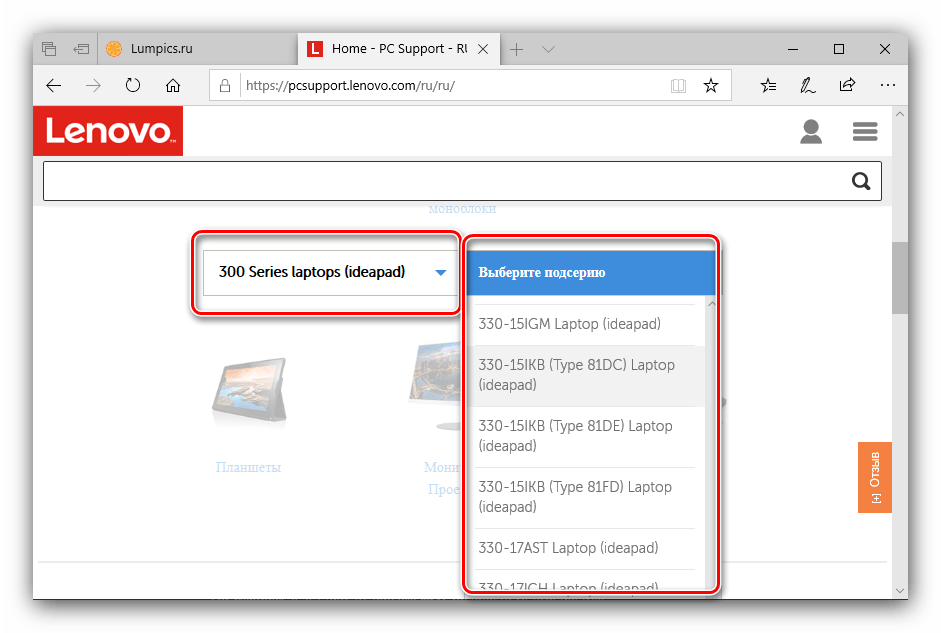
Розглянуте пристрій випускається в декількох модифікаціях, які відрізняються по комплектуючих, тому дуже важливо визначити саме вашу. Як посібник можете використовувати статтю за посиланням далі.
- Сторінка обраного девайса відкриється в новій вкладці. Знайдіть там блок " найкращі завантаження» і клікніть по посиланню " Переглянути все» нижче.
- Операційну систему сайт визначає автоматично, по User-Agent браузера, тому якщо потребуєте драйвери для іншої версії або розрядності, введіть ці параметри самостійно, через меню, що випадає з відповідною назвою.
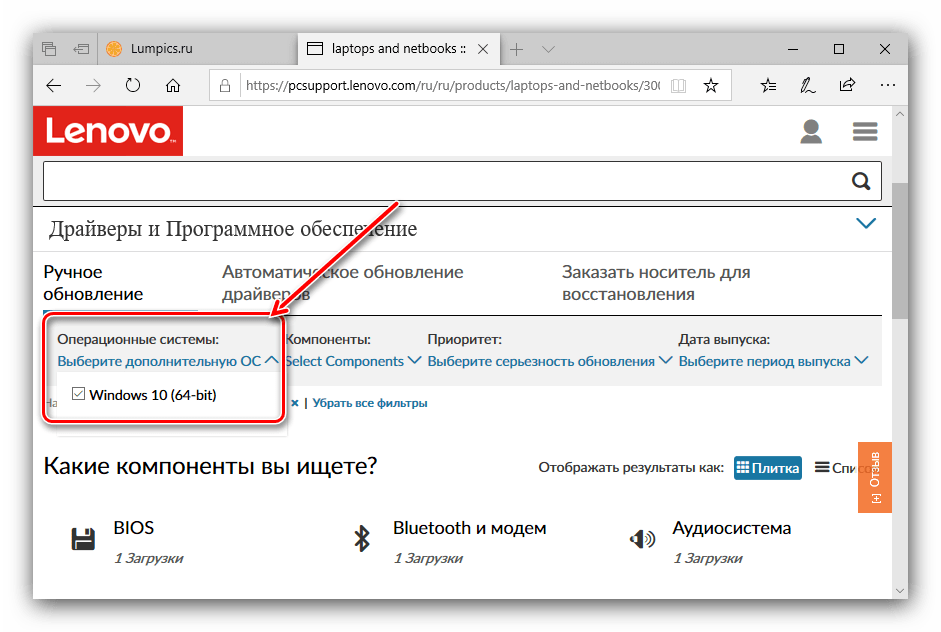
Наступний список, " компоненти» , дозволяє відсортувати драйвера за категоріями – стане в нагоді, якщо потрібно ПО Тільки для деяких з них.
- Для завантаження всіх драйверів поспіль прокрутіть перелік вниз – там розташовані розкриваються блоки з завантаженнями для обладнання ноутбука.
- Для скачування окремого пакета розгорніть блок. Відкриється список з файлами, з якого варто завантажити і встановити всі доступні, якщо в назві розділу вказані два пристрої. Завантаження інсталяторів відбувається після натискання кнопки»завантажити" , яка з'явиться по кліку на елементі-стрілці.
- Після отримання всіх необхідних компонентів розпакуйте їх, якщо ця операція потрібна, і встановіть по одному. Порядок інсталяції програмного забезпечення після чистої установки Windows розглянуто в окремому матеріалі за посиланням далі.
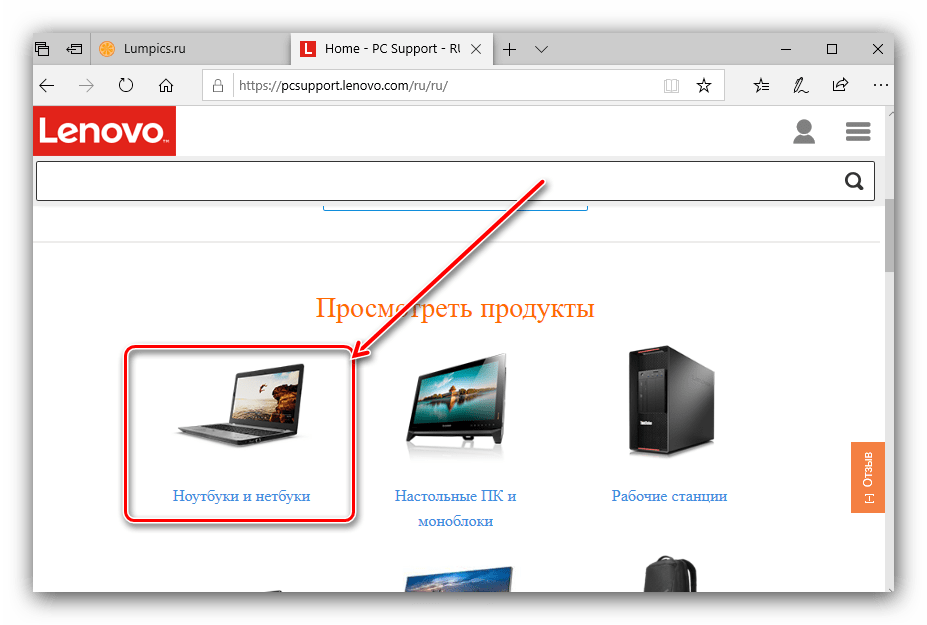
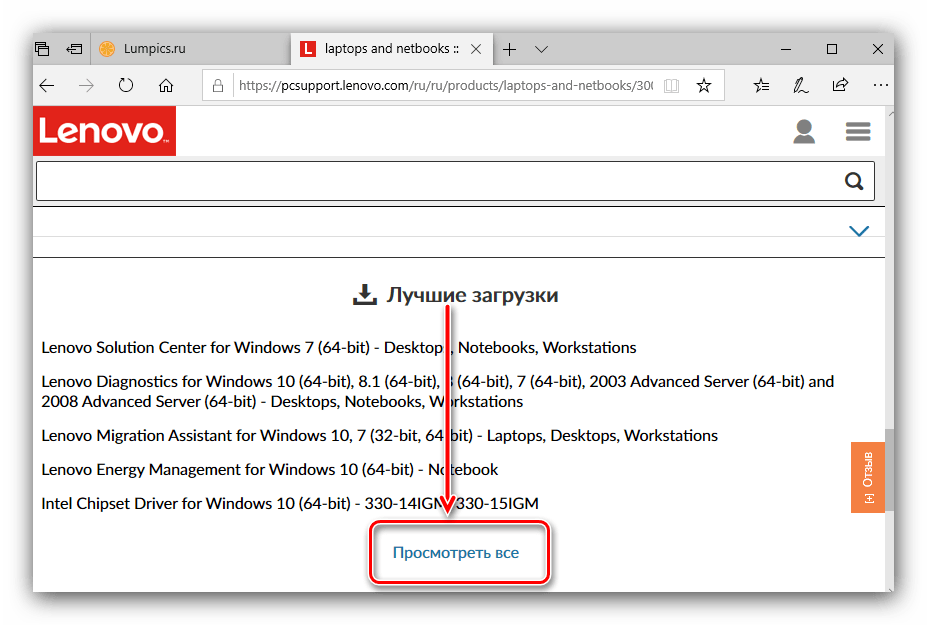
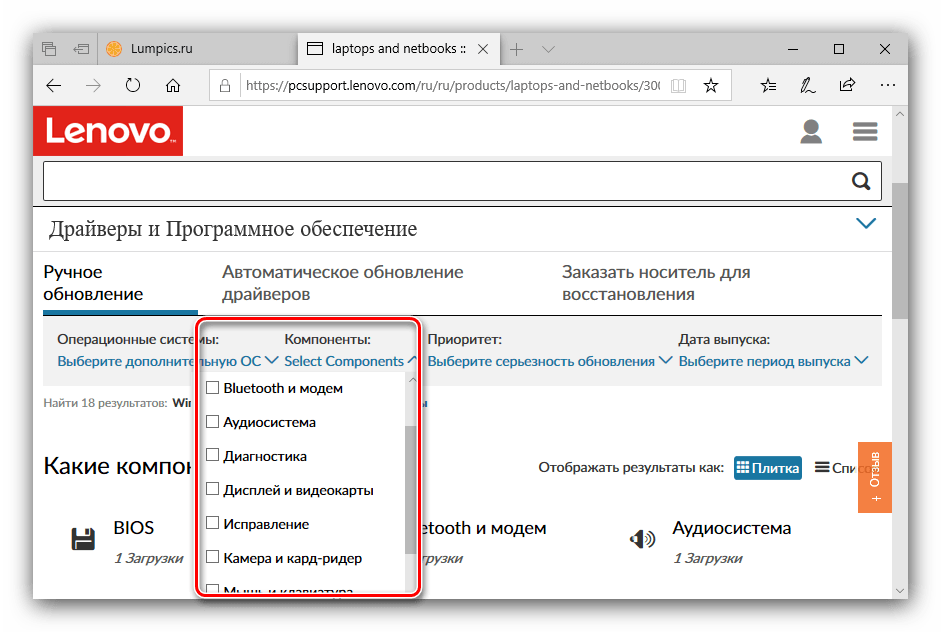
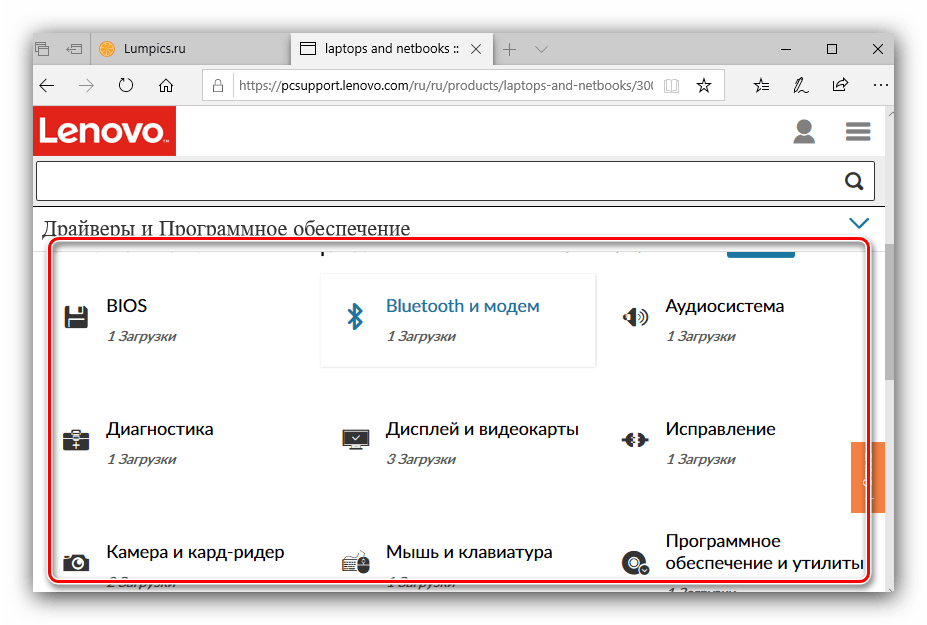
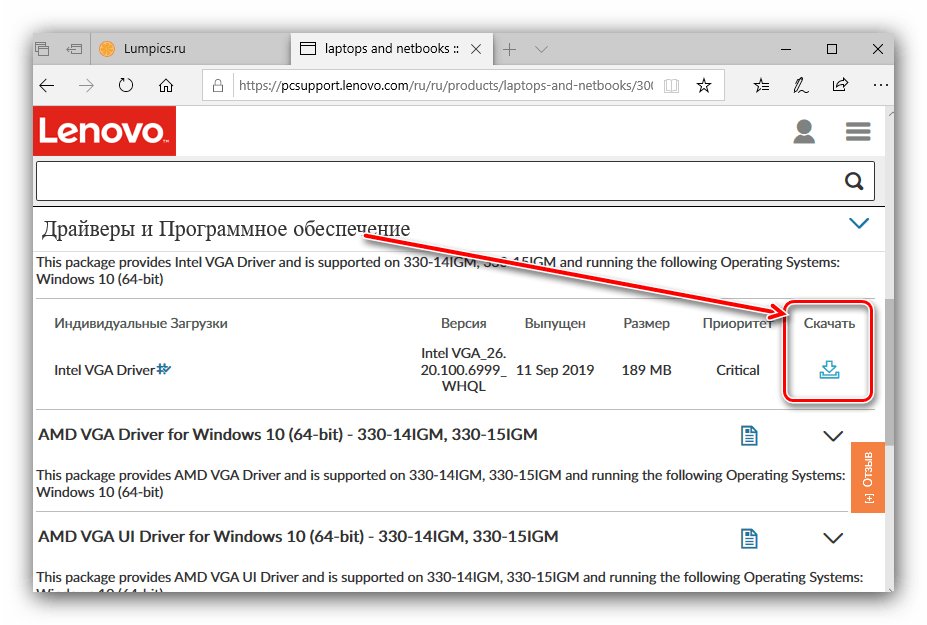
Після кожного інстальованого драйвера комп'ютер краще перезавантажувати, щоб уникнути можливих неполадок.
Спосіб 2: Інтернет-засіб
Самостійний пошук драйверів на сайті виробника має один недолік – він не дуже зручно реалізований. Розробники Lenovo врахували це і підготували альтернативу у вигляді сервісу підбору відповідного ПЗ.
Увага! сервіс несумісний з веб-браузерами Microsoft (Internet Explorer і Edge), тому для його роботи потрібне стороннє рішення на зразок Mozilla Firefox або Google Chrome !
- На сторінці лептопа потрібно перейти до розділу " Автоматичне завантаження драйверів» . Повинна з'явитися кнопка «Start Scan» , Натисніть на неї.
- Розпочнеться процес сканування системи. Після його закінчення сервіс запропонує завантажити підібраний пакет, для чого спочатку потрібно прийняти угоду користувача.
- Запуститься завантаження програми. Зачекайте, поки вона завершиться, після чого відкрийте і встановіть його на ваш ноутбук.
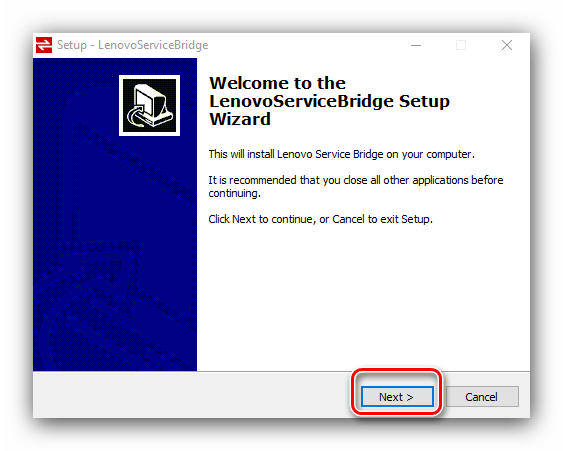
Швидше за все, засіб виявить відсутні компоненти і запропонує їх завантажити – автоматично запуститься браузер за замовчуванням, в якому буде відкрита відповідна сторінка.
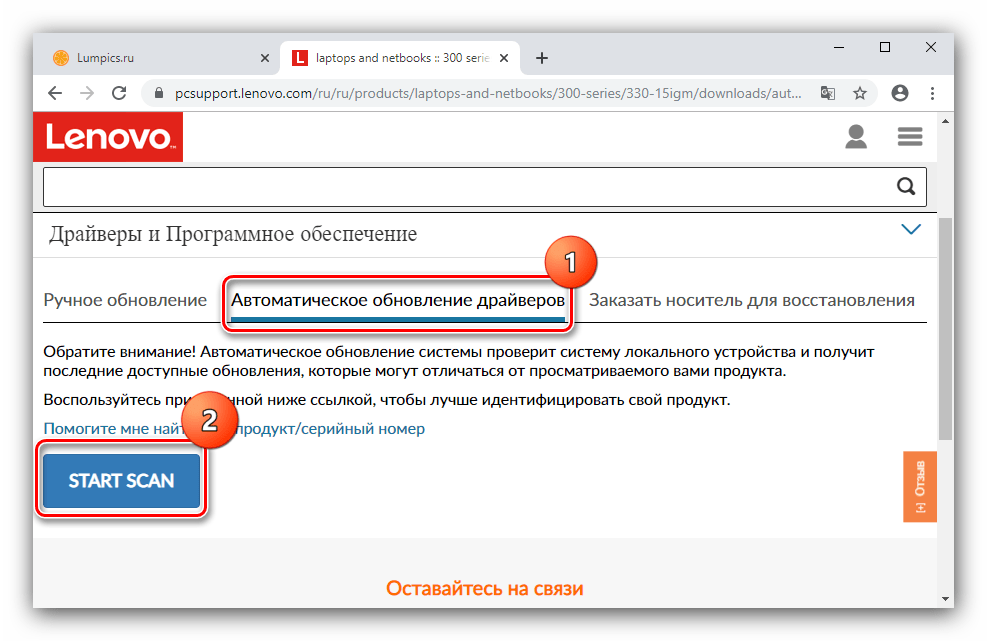
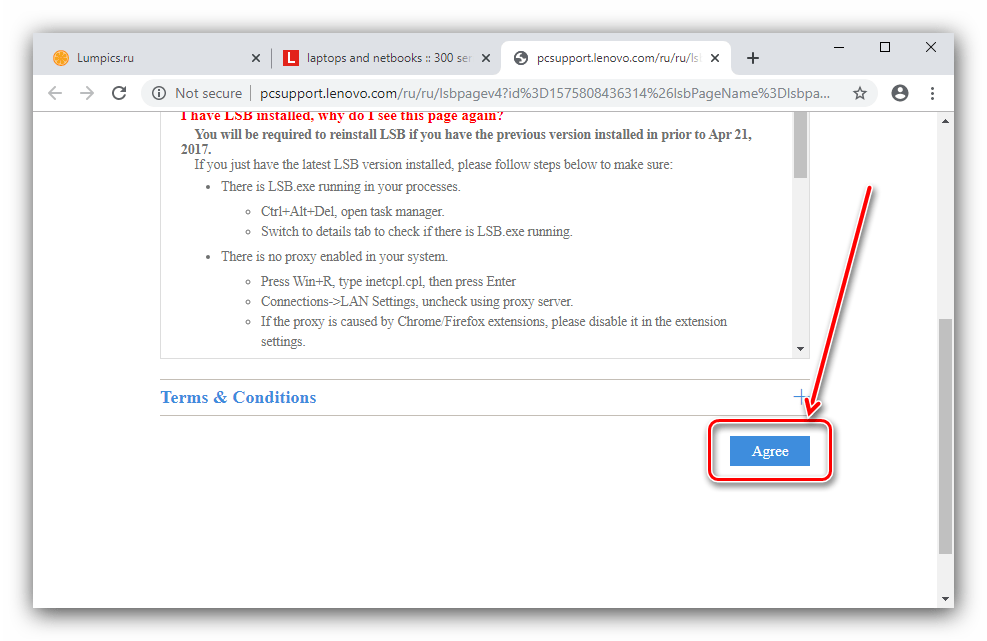
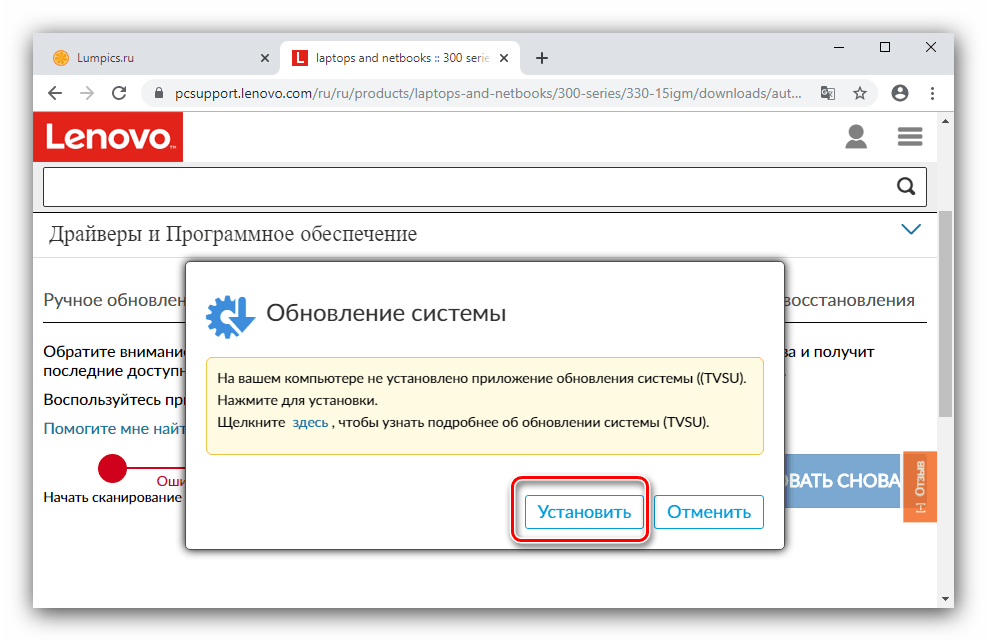
Тепер залишається тільки почекати, поки додаток веб-сервісу завершить свою роботу.
Спосіб 3: стороннє ПЗ
На жаль, але фірмова програма Леново в деяких випадках працює некоректно. Засмучуватися не варто – в такій ситуації використовуйте універсальне рішення від сторонніх розробників, дізнатися про які ви можете в матеріалі за посиланням далі.
Детальніше: найкращі програми для встановлення драйверів
З представлених в статті хочемо відзначити рішення Snappy Driver Installer : незважаючи на дещо громіздкий інтерфейс, Ця програма є практично ідеальним засобом для встановлення драйверів на ноутбук.
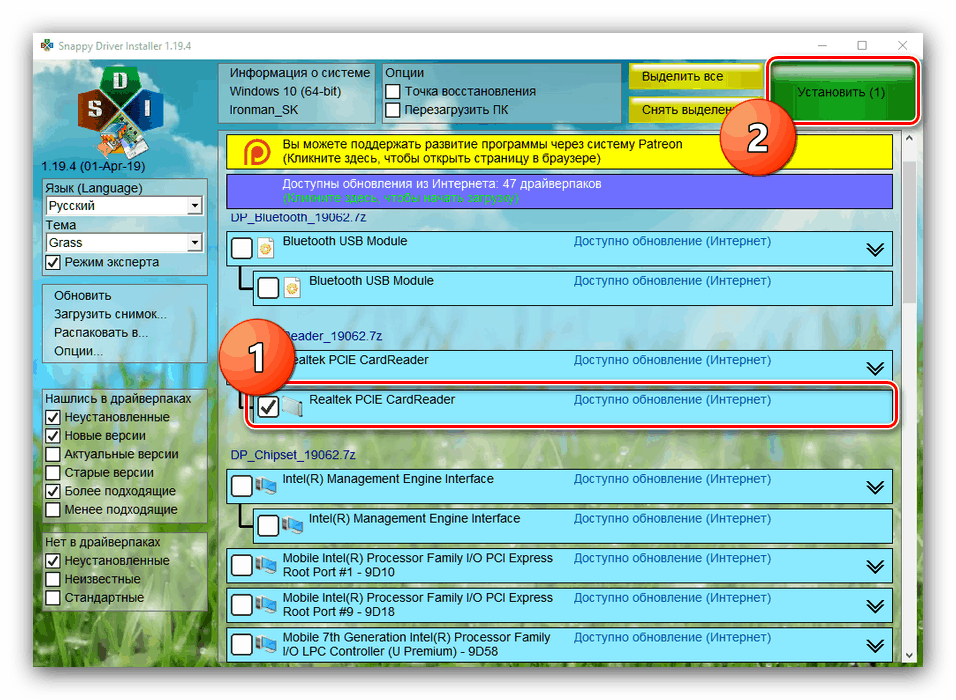
Детальніше: Інсталяція драйверів за допомогою Snappy Driver Installer
Спосіб 4: апаратні коди комплектуючих
Буває і так, що ні офіційні, ні сторонні засоби не можуть підібрати драйвер до деяких специфічних компонентів. У такій ситуації викличте &171; Диспетчер завдань & 187; і знайдіть у властивостях невідомого пристрою його ідентифікатор. Цю інформацію використовуйте для самостійного отримання програмних компонентів до &171;залізу&187; Lenovo Ideapad 330: ВД слід скопіювати і використовувати на одному зі спеціалізованих сайтів. Детальний алгоритм дій можете знайти в окремому матеріалі.
Урок: Пошук драйверів по ІД обладнання
Спосіб 5: штатний системний засіб
Досвідчені користувачі знають, що оснащення «Диспетчер пристроїв» являє собою інструмент управління обладнанням, в яке вбудований інструмент для пошуку і завантаження драйверів. Майте на увазі, що цей інструмент встановлює лише базові версії програмного забезпечення і часто не може підібрати драйвер для компонента, позначеного як «невідомий». Проте, це рішення ефективно у випадках, коли в першу чергу важливо повернути працездатність лептопа.
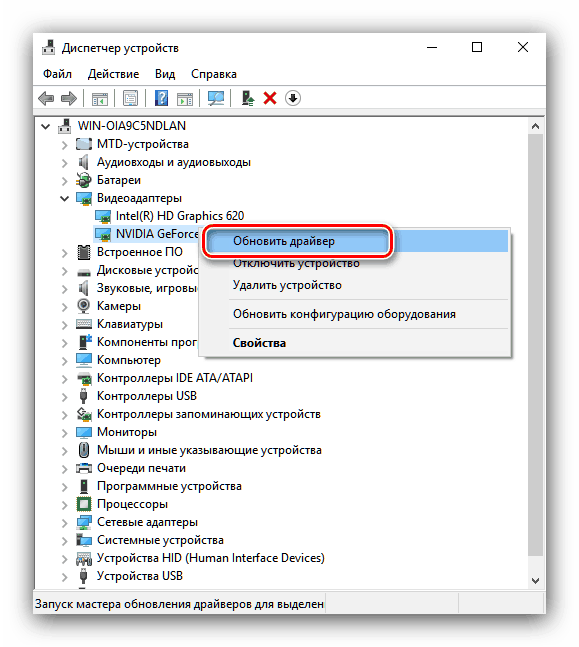
Урок: Установка драйверів системними засобами
Завдяки матеріалу вище ви тепер знаєте, якими способами можна отримати драйвера для Lenovo Ideapad 330. Незважаючи на відмінності, результат виконання кожного з представлених варіантів однаковий.




